当前位置:首页 - photoshop教程 - 合成特效 - 正文
君子好学,自强不息!
ps怎么给图片添加烟雾效果,我们可以通过合并两个图片来实现,下面我们就来看看详细的技巧。

我们用ps打开一张需要添加烟雾效果的美食图片,如图所示。

接着,我们在美食图片上面拖入一张烟雾图片,现在看到烟雾是蓝色的,背景是黑色的,如图所示。

我们选中烟雾的图层,然后右键选择【栅栏化图层】,如图所示。
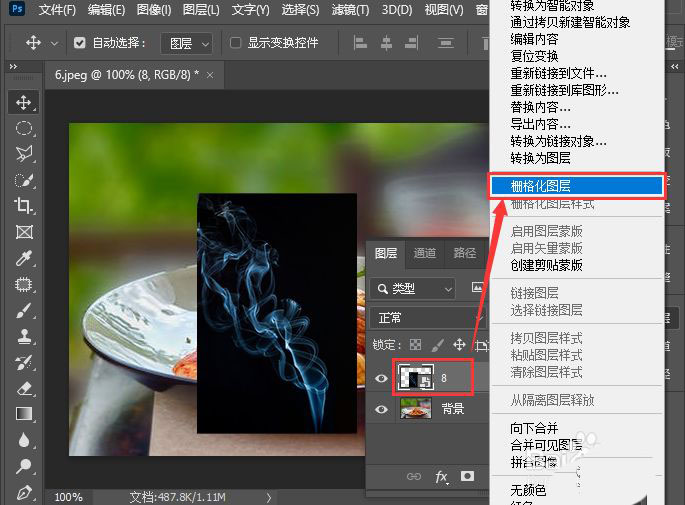
烟雾图层栅栏化之后,我们按下【CTRL+SHIFT+U】给烟雾去色,这样烟雾就变成白色效果了,如图所示。
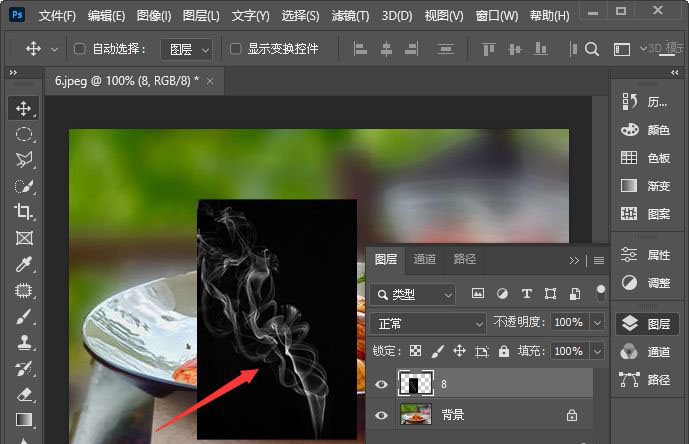
接下来,我们把烟雾图层设置为【滤色】,现在看到烟雾背景就变成透明的效果了,如图所示。
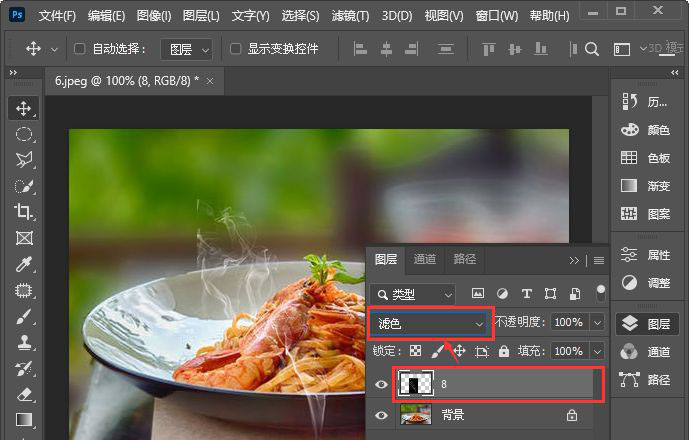
最后,我们把烟雾图片移动到合适的位置上面就完成了。
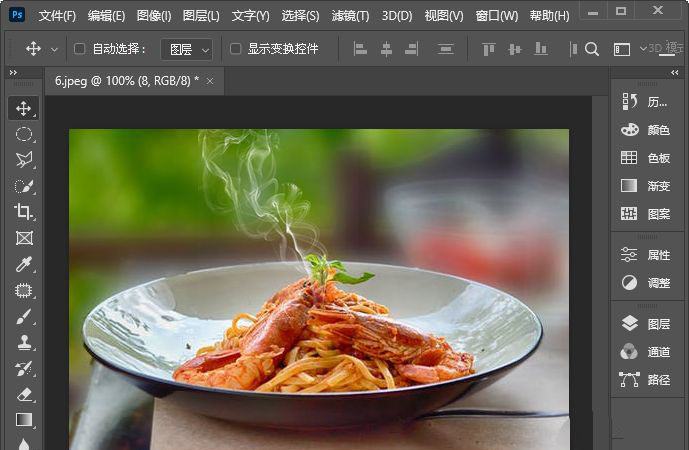
相关文章
标签:平面设计


